MXF er prefiksetforkortelsen for Material Exchange Format, som understøtter en række forskellige streams kodet "essence" som et "container" eller "wrapper" format. I øjeblikket er der ikke nogen form for "wrapper" format til at opfylde alle behovene i broadcast produktion. MXF har fuld tidskode og metadatastøtte og er beregnet som en platform-agnostisk stabil standard til fremtidig professionel video- og lydapplikation. MXF er et "container" eller "wrapper" format i stedet for komprimeret format, det garanterer ikke, at hver af MXF-filen kan identificeres ved enhver form for dekoder.
MP4 er et populært multimedie container format. Det bruges mest til at gemme digitale video- og digitale lydstrømme; især dem, der er defineret af MPEG, men kan også bruges til at gemme andre data som undertekster og stillbilleder, hvilket også er et format for komprimering af bevægelige billeder. Med denne komprimering kan du bruge en mindre fil til at give høj billedkvalitet, og er i øjeblikket det mest populære (især i netværket) videofilformat. Fordelen ved dette format er, at det kan dække lavbåndet og udvikle sig til highband.
I dag understøtter næsten alle mainstream bærbare afspillere enheden til at afspille MP4 video, som iPad, iPad 2, Den nye iPad, iPhone, iPhone 4, iPhone 4S, iPod touch, Apple TV, Galaxy Tab, Motorola Xoom, Galaxy S3, Google Nexus One , HTC, Nokia Lumia og PS3, og en anden Apple-enhed, Android-enhed, Windows-telefon og Spilkonsol. Hvis du konverterer MXF-fil til MP4, kan vi se MXF-optagelserne fra Panasonic, Sony og Canon HD-videokameraer på enhver bærbar afspiller enhed hvor som helst og når som helst, og vi kan nemt dele vores DIY MXF-videoer med venner og familie.
AnyMP4 MXF til MP4 Converter er den fremragende og professionelle MXF til MP4 Converting software, som kan hjælpe dig med at konvertere enhver P2 MXF / Canon MXF fil til MP4 video til afspilning på enhver populær bærbar enhed og transcoding MXF fil til MP4 for enhver professionel Video Editing software som Sony Vegas, Adobe Premiere, Avid Media Composer og Windows Movie Maker og så videre. Her er trin-for-trin vejledning for dig hvordan du bruger denne MXF til MP4 Converter.
Sikker download
Sikker download
Her kan du downloade denne MXF til MP4 Converter software og installere den på din computer, og derefter starte dette program med dobbeltklik.
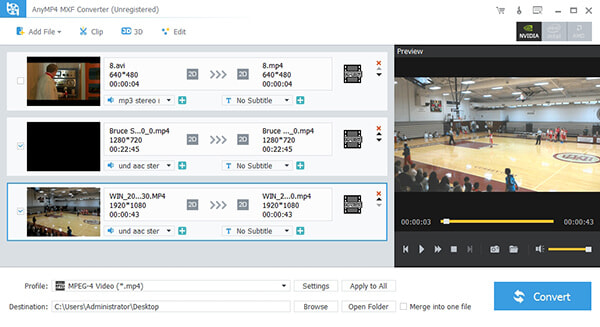
Klik på knappen "Tilføj video" for at tilføje dine MXF-videoer til programmet, og klik derefter på "Profil" drop-down-knappen for at vælge "MP4" format som output videoformat. Du kan også vælge profilen "* .mp4" af den specielle bærbare enhed i profillisten.
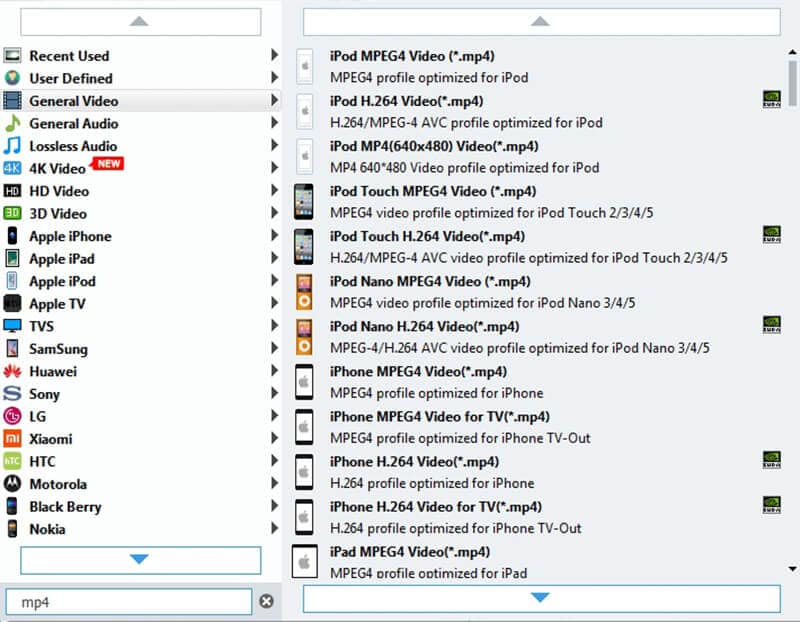
Klik på knappen "Effekt" for at åbne vinduet "Rediger", og du kan justere videoens lysstyrke, mætning, kontrast, farvetone og lydstyrke ved at trække skyderen eller indtaste værdien for at forbedre videoeffekten selv. Du kan også tjekke "Deinterlacing" for at undgå mosaikker på billedet for interlaced source video som 720i, 1080i videofil.
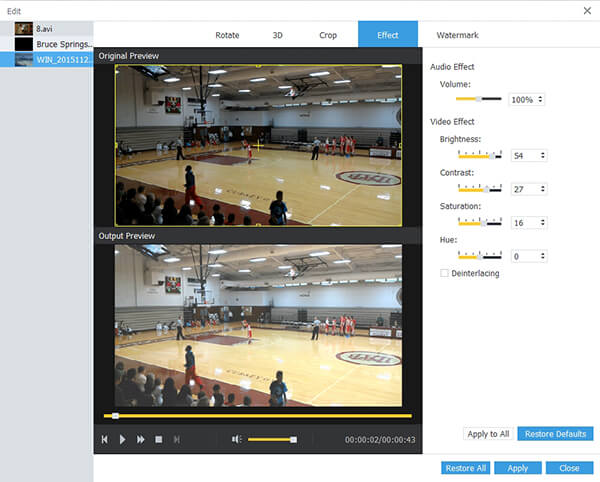
Klik på "Beskær" -knappen for at åbne vinduet "Rediger", og du kan beskære videobilledet, som er den gule linje omkring filmvideoen. Træk de omkringliggende håndtag for at slippe af med afgrødeområdet. Kontroller "Keep Aspect Ratio" for at beskære video under betingelse af Keep Aspect Ratio som Original, Crop Area, 16: 9 eller 4: 3. Og "Zoom-tilstand" kan kun træde i kraft, når output-billedforholdet er forskelligt fra den ene af kildefilen.

Du kan trimme videolængde ved at indstille starttid og sluttid, tilføje tekst / billede vandmærke til videoen og fusionere flere videoklip eller videoer til en ny enkelt fil.
Klik på "Konverter" -knappen for at åbne vinduet "Konverteringsproces", alle konverteringsprocesserne kan kun udføres i løbet af et skudt tidspunkt.
